
Innehållsförteckning:
- Författare John Day [email protected].
- Public 2024-01-30 12:46.
- Senast ändrad 2025-01-23 15:11.

Gate Mate kan styra din gate eller garage med röstkommandon eller automatiskt med geofencing eller med en knapptryckning. Gate Mate består av två huvudkomponenter, appen och hårdvaran.
Hårdvaran är två ESP8266 mikrokontroller och en kamera. Arducam -kameran och en ESP8266 hanterar videoströmmen och den andra ESP8266 koordinerar kamerans artikulation, knapptryckning och kommunikation med appen. Hela systemet är verkligen som en symfoni av radiovågor och elektroner som fungerar i perfekt harmoni för att styra din port eller garageport.
IOS Gate Mate -appen, tyvärr ingen Android ännu, kan ansluta till hårdvaran var som helst i världen, vilket är väldigt praktiskt om du behöver öppna porten när du inte är hemma eller vill titta på videoströmmen.
Många olika frekvenser och protokoll används med automatiska och fjärrstyrda (rc) grindar och garage. I detta projekt använder vi din befintliga fjärrkontroll och en optokopplare för att efterlikna knapptryckningen. De flesta fjärrkontroller använder säkerhetsåtgärder för att förhindra attacker där koden fångas och spelas upp. Vi använder också ett ganska fantastiskt krypterings- och autentiseringsschema för att säkra och autentisera kommunikationen från appen över internet, via ditt hemnätverk och till Gate Mate -hårdvaran.
Det här är höjdpunkterna
- En ESPino (ESP8266) och PC817 Opto-Coupler används för att efterlikna ett knapptryck på rc.
- En Pan Tilt -enhet används med kameran så att synvinkeln kan justeras.
- Ett Arducam 2MP V2 Mini Camera Shield med ESP8266 Nano Esp-12F används för videoflöden till iOS-appen.
- Kommunikation mellan ESPino, Arducam Nano och iPhone -appen sker med
- Routerkonfiguration inklusive statiska LAN -adresser och vidarebefordran av NAT -portar tillsammans med ett DDNS eller en statisk IP krävs.
- AES CBC -kryptering och HMAC SHA256 används för att säkra och autentisera kommunikation.
- Röstigenkänning kan användas med kommandona "öppna", "stoppa" och "stänga".
- Ett geofence kan användas för att automatiskt öppna eller stänga grinden eller garaget.
- Den befintliga fjärrkontrollen används.
All kod finns på Gate Mate Github
Steg 1: iPhone -app



iOS App
Steg 2: Kryptering
Krypteringsschemat innebär att man använder AES CBC och HMAC SHA256 för säker kommunikation och autentisering. En lösenfras på 32 tecken krävs i appen och.ino -filen och de måste naturligtvis matcha.
Steg 3: Komponentlista



Espino används eftersom den är redo att anslutas till ett brödbräda och levereras med ett mikro -USB (kommunikation och ström). Du kan bara köpa ESp8266 -modulen, men du måste montera den på ett utbrottskort och använda en FTDI för kommunikationer och ström.
Arducam 2MP V2 Mini Camera Shield med ESP8266 Nano används för videoflöden.
De viktigaste komponenterna kom från UCTronics och Thai Easy Elec
www.uctronics.com
www.thaieasyelec.com/en/
Andra bitar
- M3 PCB -avstånd
- Bakbord
- Klar akrylfodral
- PC817 Opto -kopplare
- 500 ohm motstånd
- Sortiment av hoppare och ledningar etc.
- 5V väggadapter strömförsörjning
- Två mikro -usb -kablar
Steg 4: Nätverk
För att använda iOS -appen när den inte är ansluten till ditt hemnätverk, det vill säga när du använder mobildata eller något annat WiFi -nätverk, måste du konfigurera din router så att trafiken kan ta sig till rätt enhet.
Du kommer också att behöva antingen en statisk IP, en DDNS -tjänst eller vara villig att uppdatera IP -posten i appen då och då när din ISP ändrar din offentliga IP -adress.
Routerkonfigurationen är riktigt tyst enkel och innebär att tilldela statiska interna/privata IP -adresser till både Arducam Nano och Espino (LAN -delen) och direkt trafik på de tilldelade portarna till de tilldelade IP -adresserna (NAT -delen). Till exempel i din router ställer du in den statiska IP -adressen för Arducam Nano till 192.168.1.21 och sedan i filen GateMateArduNano.ino ställer du in webbservern till port 83 (ESP8266WebServer -server (83)), och sedan konfigurerar du NAT i dina routerinställningar till vidarebefordra all trafik på port 83 till 192.168.1.21. För ESPino kan du ställa in den statiska IP -adressen till 192.168.1.22, i GateMateEspino.ino ställa in webbservern till port 84 #ESP8266WebServer -server (84) och ställa in NAT för vidarebefordran och trafik på port 84 till 192.168.1.22.
Steg för steg
1. Om du vill ange IP -adressen i appen och glömmer bort det kan du antingen konfigurera en DDNS -tjänst eller kontakta din ISP och begära en statisk offentlig IP, de tar normalt betalt för det. Jag har använt https://www.dynu.com och de är bra för en gratis DDNS -tjänst.
2. Skaffa MAC -adressen för både Espino och Arducam Nano. Du kan ställa in SSID och lösenord i.ino: erna, låta dem ansluta till ditt hemnätverk och sedan via dina routers avancerade inställningssidor hittar du MAC: erna
3. Konfigurera din router för att tilldela Espino och Arducam Nano statiska IP: er, använd specifikt MAC -adresserna för att skapa statiska IP -poster på LAN -installationssidan.
4. Konfigurera dina routers NAT så att de går vidare till din Arducam Nano och Espino så att de kan nås från internet med din ISP -tilldelade offentliga IP -adress. När de är anslutna till ditt privata nätverk kommer Arducam Nano och ESPino att ha interna statiska IP -adresser som inte är synliga från internet. Som ovan lyssnar Arducam Nano på port 83 och Espino på port 84 (se denna rad i respektive ino -filer - ESP8266WebServer -server (##). På NAT -inställningssidan skapar du poster så att all trafik på de tilldelade portarna är dirigeras till rätt statiska IP -adresser.
Det finns många olika routrar och ddns -tjänster tillgängliga så att tillhandahålla specifika detaljer ligger utanför ramen för detta projekt. Men om du bara googlar NAT- och LAN -inställningar för just din router och ddns -tjänster ska allt vara väldigt enkelt och enkelt att konfigurera.
Steg 5: Montering



En knapp gör en sak, den överbryggar ett gap i kretsen för att slutföra den elektriska vägen. En optokopplare kan användas för att emulera knappen och styra en krets som är helt isolerad från din mikrokontroller, i detta fall är det fjärrkontrollen (rc) som har sin egen lilla krets och batteri.
Fördelen med att använda en optokopplare här snarare än till exempel en transistor är att vi kan behålla markreferenser, väl hela kretsarna för den delen, åtskilda. Så vi behöver inte oroa oss för hur man kombinerar rc -marken med ESP8266 -marken.
Så det första att ta reda på är vilken sida av knappen som ska anslutas till PC817 -kollektorn och vilken sida till sändaren. Öppna din rc och använd en multimeter för att mäta motståndet, ta reda på vilken sida av knappen som är ansluten till batteriets pluspol. Denna höga sida kommer att anslutas till kollektorn som är stift 4 på PC817.
Bryt ut lödkolven och
- Löd en tråd till knappens höga sidoben och anslut den andra änden till kollektorn (stift 4) på PC817.
- Löd en tråd till knappens nedre sidoben och anslut den andra änden till sändaren (stift 3) på PC817.
Det sista steget för optokopplaren är att ansluta stift 4 från ESP8266 till anoden (stift 1) på PC817 och ansluta katoden (stift 2) till jord genom ett 500 ohm motstånd.
För att kontrollera pinout eller andra specifikationer här är PC817 Specs PC817 Datablad
Förmodligen en bra plats att inkludera pan tilt arm pdf pdf Pan Tilt pdf
Resten av anslutningarna är verkligen okomplicerade, bara hänvisa till fritzing och bilder.
Steg 6: Micro USB

Två mikro -usb -kablar har klippts av med ström- och jordledningarna anslutna till ström- och jordkablarna på en 5v väggadapter. En mikro -usb är ansluten till Arducam Nano -kameran och den andra till ESpino ESP8266.
Steg 7: Fjärrkontrollskablar

Detta är en närbild av trådarna som är fästa på rc -knappen, helt enkelt en tråd löds till båda benen. När den är aktiverad kan strömmen flöda genom optokopplaren istället för knappen, emulera ett knapptryck och sedan sänder rc sin säkra kod till elmotorn för att öppna eller stänga grinden eller garaget.
Steg 8: Fallet


Det färdiga fodralet, pannlutningsenheten och brödbrädet fästs på locket med M3 rostfria muttrar och bultar, rc fästs med dubbelsidig tejp. Ett litet hål borras genom höljesknappen för att strömkabeln ska gå ut och låta höljet sitta upp mot en vägg. Med ett ankare, murverk eller på annat sätt, och med ett litet hål borrat i akrylhöljet kan det fästas på en vägg som vetter mot grinden eller uppfarten eller garageporten. Det kan verkligen gå vart som helst så länge fjärrkontrollsignalen når mottagaren vid motorn.
Steg 9: Appdemo

Gate Mate i App Store
Steg 10: Referenser
www.teknojelly.com/gate-mate/
github.com/ArduCAM
github.com/esp8266
github.com/kakopappa/arduino-esp8266-aes-e…
github.com/intrbiz/arduino-crypto
Det är en omslutning, skicka mig gärna ett meddelande om du ser något som kan förbättras eller åtgärdas eller behöver något förtydligat
Rekommenderad:
NOT Gate Using Transistor: 3 steg

NOT Gate Using Transistor: NOT gate logic circuit is important for any sensor based system. I grund och botten konstruerar vi det med hjälp av mikrokontroller. men här använder jag en transistor och en switch. Så låt oss följa dessa steg och tillämpa denna teknik för att få inverterande utdata. Det kommer att vara
Automatic Gate Slider Under $ 100: 15 steg (med bilder)

Automatic Gate Slider Under $ 100: Under sommaren motiverade min pappa mig att titta på att köpa ett grindautomatiseringssystem och installera det. Så jag började min forskning och undersökte paketlösningar på AliExpress och lokala leverantörer. De lokala leverantörerna erbjöd kompletta lösningar inklusive
Gate Control med Google Assistent med ESP8266 NodeMCU: 6 steg

Gate Control With Google Assistent Using ESP8266 NodeMCU: Detta är mitt första projekt om instruktörer så kommentera nedan om det finns möjliga förbättringar. Tanken är att använda Google Assistant för att skicka en signal till styrkortet i en grind. Så genom att skicka ett kommando kommer det att finnas ett relä som stänger en
Garage Gate -öppnare med Arduino: 3 steg
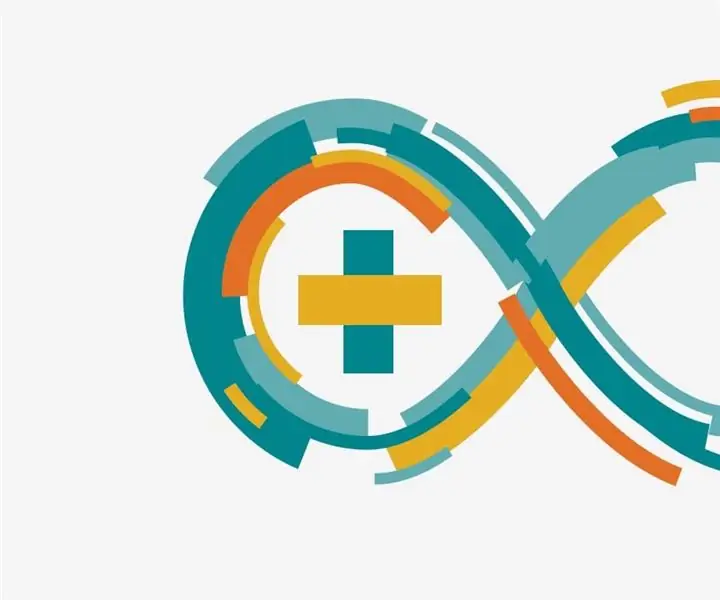
Garage Gate Opener Using Arduino: Detta är ett hårdvarubaserat projekt som använder Atmel Atmega 328P (Arduino UNO) för att göra en Garage Gate Opener utan behov av extra kringutrustning. Koden kan skydda själva systemet mot elektriska skador. Hela kretsen drivs
WebApp Controlled Gate Operator Add-on (IoT): 20 steg (med bilder)

WebApp Controlled Gate Operator Add-on (IoT): Jag har en klient som hade ett grindområde där många människor behövde komma och gå. De ville inte använda en knappsats på utsidan och hade bara ett begränsat antal fjärrkontrollsändare. Att hitta en prisvärd källa för ytterligare fjärrkontroller var svårt. Jag
